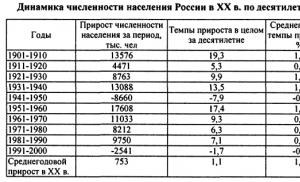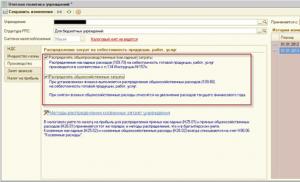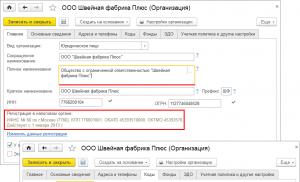Как оплатить детский сад банковской картой через Интернет? Комиссия за оплату
В сентябре 2017 года на официальном сайте Мэра Москвы сайт заработал новый , значительно упрощающий оплату услуг. Его особенность заключается в том, что теперь не надо искать и оплачивать счета по отдельности, каждый раз заново вводя данные для оплаты, - все счета выставляются в одном месте, а оплатить их можно в один клик.
2. Как воспользоваться сервисом?
- для поиска счетов за детский сад, кружки и секции - СНИЛС и свидетельство о рождении каждого ребенка, паспортные данные родителя, на которого зарегистрирован договор по оказанию услуг;
- для поиска Сервис показывает неоплаченные счета за ЖКХ в виде ЕПД (Единого платежного документа), выставленные с 1 октября 2017 года.. Счета за ЖКХ, выставленные до 1 октября 2017 года, можно просто посмотреть без возможности оплаты. ">счетов за жилищно-коммунальные услуги (ЖКХ) по единому платежному документу - Код плательщика вы можете посмотреть в правом верхнем углу квитанции, которая приходит в почтовый ящик.">код плательщика и номер квартиры;
- для поиска транспортных штрафов (выписанных ГИБДД, МАДИ, ГКУ АМПП, ГКУ ОП)- водительское удостоверение и свидетельство о регистрации транспортного средства (вы можете указать несколько автомобилей, необязательно зарегистрированных на вас, и одно водительское удостоверение);
- для поиска судебной задолженности - СНИЛС, паспортные данные, свидетельство о регистрации транспортного средства;
- для поиска С ноября 2019 года платежный сервис позволяет получить и оплатить автоматически найденные счета по налоговым задолженностям и пени, выставленным Федеральной налоговой службой (ФНС) - при условии, что у вас в личном кабинете указан ИНН. Налоговая задолженность возникает в случае несвоевременной оплаты налога, то есть после истечения срока на его оплату.
Получить и оплатить счета по налогам можно, используя функцию «Добавить счет по УИН». Для этого нужно ввести уникальный идентификатор начисления (УИН), который указывается в квитанции, сформированной ФНС. В реквизитах счета по налогам уникальным идентификатором начисления является поле «Индекс налогового документа». Счет отобразится в блоке найденных счетов к оплате наряду с другими счетами.
После оплаты счета по налогам, налоговой задолженности, пени могут по-прежнему отображаться в списке как доступные для оплаты до зачисления в ФНС (до 10 рабочих дней после оплаты). Если с момента оплаты прошло 10 рабочих дней, а счет еще находится в списке к оплате, либо вы заметили расхождение информации с той, что отображается на сайте Федеральной налоговой службы и других государственных сервисах, обратитесь за разъяснениями в ФНС. Отделение ФНС, выставившее счет, указано в детализации счета в разделе «Получатель».
">налоговой задолженности - ИНН; - для проверки баланса Оплатить счета МГТС можно с помощью банковской карты, счета мобильного телефона, а также электронных кошельков.
При оплате со счета мобильного телефона СМС-подтверждение о списании средств нужно ввести в течение 20 минут. Если этого не сделать, платеж будет отменен, и для оплаты счета МГТС вам нужно будет создать новый платеж.
">домашнего телефона МГТС - номер квартиры и номер телефона.
После того как вы укажете всю необходимую информацию в личном кабинете, вы можете переходить на главную страницу платежного сервиса «Мои платежи» - универсальную площадку, где пользователь портала сайт может узнать свои задолженности по оплате городских услуг, посмотреть историю платежей, перейти в каталог услуг, управлять сохраненными инструментами для оплаты и автоплатежами, ознакомиться с предложениями города. Сервис сам обратится к данным личного кабинета, проверит и сформирует единый список всех неоплаченных счетов.
Также вы можете найти дополнительный счет по всем вышеуказанным категориям, кроме счетов за ЖКХ, по УИН - уникальному идентификатору начисления. Он состоит из 20 либо из 25 символов и указывается на бумажной версии счета. Этот способ поиска удобен, если начисление не отображается в автоматически найденных или если вы хотите оплатить чужой счет. Такой счет отобразится вместе с найденными по данным вашего личного кабинета счетами.
Вы можете выбрать сразу все счета или только несколько и оплатить их одной кнопкой. При оплате нескольких счетов одновременно, например пяти, банк присылает только один код подтверждения, при этом проводится пять операций - по каждой вам придет СМС-сообщение от банка, выпустившего карту (банка-эквайера).
На сервисе можно выбрать способ оплаты: банковской картой или со счета операторов сотовой связи (МТС, Билайн, Мегафон, Tele2). Также можно воспользоваться электронным кошельком (Киви, Яндекс.Деньги, Вебмани), но этот способ оплаты не позволяет оплатить несколько счетов сразу - для перехода к оплате нужно выбрать только один из выставленных счетов.
В процессе оплаты у вас появится возможность сохранить данные вашей карты, мобильного телефона или электронного кошелька, чтобы в следующий раз не вводить их заново. Для этого поставьте «галку» в соответствующем окне рядом с введенными данными инструмента оплаты.
Если вам нужна квитанция на оплату услуг, ее можно просмотреть, скачать или сразу напечатать на странице «Мои платежи /Счета к оплате». Для этого нужно нажать на название счета и раскрыть детальную информацию. Квитанции по ранее оплаченным счетам можно найти на странице «Мои платежи /История платежей».
3. Можно ли настроить автоплатежи?
Да, такая возможность есть. В ноябре 2018 года у сервиса «Мои платежи» появился раздел . Он отображается, если в личном кабинете указан ваш номер телефона.
На текущий момент можно подключить автоплатеж по услуге «Оплата услуг питания в образовательном учреждении». Автоплатеж создается по порогу баланса - ежедневно в 17:00 проводится проверка баланса счета «Проход и питание» и в случае снижения минимального остатка до заданного значения, баланс автоматически пополняется на заданную ранее сумму.
Созданный автоплатеж в любой момент, при желании, можно легко редактировать или удалить.
В будущем список услуг, по которым можно будет настроить автоплатеж, будет расширен.
4. Каков размер комиссии при оплате счетов?
Обратите внимание: до 31 декабря 2019 года действует временная отмена комиссии банка на оплату некоторых услуг. Чтобы воспользоваться предложением*, оплатите услуги на портале сайт или в мобильных приложениях и , используя банковскую карту платежной системы «МИР».
1. При раскрытии счетов обращайте внимание на категорию. Вы сможете оплатить без комиссии счета Департамента образования и науки города Москвы и Департамента культуры города Москвы из категорий:
- «Образование»;
- «Культурно-досуговые учреждения»;
- «Библиотеки»;
- «Детское творчество».
- платежи в адрес Департамента образования и науки города Москвы, включая оплату кружков и секций;
- платежи в адрес Департамента культуры города Москвы - например, в случае оплаты досуговых мероприятий, аренды музыкальных инструментов или других услуг учреждений Департамента культуры;
2. При раскрытии счетов обращайте внимание на категорию. Вы сможете оплатить без комиссии счета из категорий:
- «Организации Департамента транспорта»;
- «Транспорт».
Во всех остальных случаях комиссия остается прежней:
При оплате картой
- оплата всех доступных услуг (кроме коммерческих) картой москвича - 0%;
- оплата счетов за детский сад, кружки и секции картой МТС-Банка - 0,7%, картами других банков - 1,5%;
- оплата счетов по ЕПД (ЖКХ) картами любых банков - 0,8%;
- оплата штрафов за нарушение ПДД (выписанных ГИБДД, МАДИ, ГКУ АМПП, ГКУ ОП), судебной задолженности картами любых банков - 1,5%;
- пополнение баланса домашнего телефона МГТС картами любых банков - 0%.
При оплате со счета мобильного телефона
- Билайн - 3,3%;
- Мегафон - 3,3%;
- МТС - 2,3%;
- Тele2 - 3,5%.
При оплате с помощью электронного кошелька
- Киви, Яндекс.Деньги, Вебмани - 2,6%.
Информация об отсутствии комиссии по услугам, включенным в перечень категорий услуг, указана в детализации каждого счета в строке «Комиссия при оплате». Ознакомиться с условиями проведения мероприятия можно по .
5. Можно ли распечатать квитанцию?
Посмотреть информацию о платежах и распечатать квитанции можно в личном кабинете. Также на странице со статусом платежа можно сразу распечатать квитанцию или отправить ее на электронную почту.
После перезагрузки страницы со статусом платежа просмотр квитанции становится доступным только в личном кабинете. Если платеж еще не обработан, при следующем переходе на страницу поиска и оплаты начислений отобразится статус обработки счета «Платеж в процессе обработки».
6. Можно ли оплачивать с помощью сервиса другие услуги?
Помимо начислений, которые добавляются автоматически на основании данных из личного кабинета, вы можете вручную найти, добавить и оплатить счета за другие городские услуги. Для этого в горизонтальном меню перейдите на вкладку «Платные услуги» и введите любой из следующих критериев поиска:
- название услуги;
- название организации;
- ИНН организации.
Эта функция позволяет найти:
- услуги авансового типа. Часть реквизитов по ним заполняется автоматически, остальные поля вы сможете заполнить самостоятельно;
- услуги типа «По начислению», то есть счета по введенным реквизитам;
- услуги смешанного типа. По вашему выбору можно оплатить выставленный счет или произвольную сумму.
Сформированный счет будет добавлен в общий список счетов к оплате. При необходимости вы сможете удалить его из общего списка.
7. Есть ли на странице платежного сервиса дополнительные возможности?
Помимо оплаты счетов за детский сад, кружки и секции, транспортные штрафы, услуги ЖКХ, судебной и налоговой задолженности, МГТС, у вас есть возможность произвести оплату коммерческих услуг: сотовой связи, интернета, такси, телевидения и многого другого.
Для этого необходимо:
- перейти в конец страницы «Мои платежи» в раздел «Дополнительные платежи»;
- найти интересующую услугу, нажав на иконку услуги или же выбрав по поиску либо с помощью фильтра категорию платежа (сотовая связь, интернет и телевидение, транспорт и так далее);
- заполнить указанные поля для проведения платежа:
- сотовая связь - ввод номера мобильного телефона и суммы платежа;
- интернет, телевидение, мобильные сети - ввод номера лицевого счета (номер договора) и суммы платежа;
- транспорт (пополнение счета в такси) - ввод номера лицевого счета и суммы платежа;
- товары (например, «оплата Faberlic») - регистрационный номер консультанта и сумма платежа.
Минимальная сумма одного платежа составляет один рубль, максимальная - 15 000 рублей (с учетом комиссии 2,2%). Оплатить коммерческие услуги вместе со счетами, найденными по данным из личного кабинета, нельзя.
С ноября 2019 года с помощью сервиса «Мои платежи» можно оплатить счета, которые ранее были частично оплачены на других порталах и платежных сервисах. Такие счета автоматически отобразятся в списке счетов на оплату - с указанием точной суммы и информацией о ранее оплаченной сумме.
Кроме того, при оплате услуги «Резидентная плата за пользование городскими парковками» теперь можно вручную редактировать сумму автоматически найденного счета. После того как счет отобразится в счетах к оплате, нужно нажать на его название, раскрыть детальную информацию и выбрать кнопку «Редактировать». Отобразится окно редактирования суммы счета. Для оплаты резидентной парковки за 1 год укажите сумму не менее 3 000 рублей, за 2 года - 6 000 рублей, и за 3 года - 9 000 рублей.
8. Что делать, если сертификат безопасности сайта мешает просмотру страницы платежного сервиса?
Если при переходе на страницу платежного сервиса вы видите уведомление в браузере: «Сайт ненадежный», «Ваше подключение не защищено», «Сертификат безопасности сайта не является доверенным» и тому подобное, то рекомендуем добавить указанные сертификаты (появятся в сообщении ошибки) в браузер в список доверенных или обратиться в службу поддержки установленной на вашем компьютере операционной системы.
Например, для Mac OS на официальном сайте операционной системы есть информация «Списки доступных доверенных корневых сертификатов в Mac OS».. Соединение безопасное.
Оплата товаров, услуг или кредитов через интернет – распространенное явление во всех странах. В Белоруссии очень многие используют для этого специальную автоматизированную систему . Оплатить через ЕРИП можно практически все, нужно лишь соблюдать инструкцию.
Что можно оплатить через ЕРИП
Система ЕРИП («») осуществляет свою деятельность с 2008 года. За это время сервис включил в список предоставляемых услуг более 50 тысяч наименований. А это значит, что больше 10 тысяч различных компаний и организаций сотрудничают с ЕРИП, принимая через систему платежи.
Справка: с помощью сервиса белорусы могут оплачивать кредиты, налоги, штрафы, товары в интернет-магазинах, коммунальные услуги и многое другое.
Как оплатить в ЕРИП по номеру плательщика
Таким образом, к номеру привязываются все необходимые услуги. И только совершать платеж . Пользователю нужно лишь открыть так называемую корзину платежей (это можно сделать даже в кассе банка Белгазпромбанк , ВТБ и т. д.), посмотреть и выбрать нужную услугу. Никаких дополнительных реквизитов указывать не нужно, так как в системе эта информация уже есть. Но если человек более 100 дней не использует реквизиты, они удаляются.
Как оплатить приватизацию через ЕРИП
Через систему можно даже оплатить приватизацию имущества. Процедура очень простая, нужно лишь соблюдать инструкцию:
- Сначала необходимо зайти на сайт.
- Перейти в раздел «Совершить платеж ».
- Затем необходимо выбрать регион и открыть вкладку «Недвижимость».
- Там открыть раздел «Приватизация жилых помещений».
- Указать номер договора и сумму (обычно она указывается автоматически).
- Подтвердить платеж .
Номер договора можно узнать в районной или городской администрации.
Как оплатить коммунальные услуги
Жители Белоруссии легко могут оплачивать свет, газ или воду с помощью системы «». Для этого необходимо:

Если нужно перевести денежные средства за товарищество собственников, то вместо поставщика коммунальных услуг нужно выбрать раздел «Платежи через ЦИТ». При этом указываются 11 цифр лицевого счета .
Как оплатить кредит через ЕРИП
Платить онлайн можно и за кредиты. Так как кредитование в РБ предоставляется большим количеством банков, то все они сотрудничают с системой. Например, очень легко заплатить за любой кредит Белгазпромбанка через ЕРИП. Это касается и экспресс-кредитования Delay.
Итак, чтобы заплатить по займу или положить деньги на кредитную карточку, необходимо:
- Зайти на сайт.
- Открыть раздел «Финансовые услуги».
- Выбрать нужный банк (Беларусбанк , ВТБ).
- Открыть вкладку «Платеж по кредиту».
- Указать номер договора с финансовым учреждением.
- Указать сумму.
- Подтвердить транзакцию.
Можно также оплачивать через ЕРИП кредит Беларусбанк .
Как оплатить рассрочку через ЕРИП
Рассрочка, лизинг и другие виды кредитования оплачиваются через «» практически одинаково. Плательщику нужно знать лишь платежные реквизиты (номер договора и сумму). Перевод можно осуществить с помощью интернет-банкинга, через банкомат или инфокиоск , а также наличными деньгами в кассе банка. К примеру, очень легко платить рассрочку ВТБ банка через систему ЕРИП или рассрочку в магазине «5 элемент ».
Другие платежи
Как оплатить ЕРИП Беларусь из России
Воспользоваться ЕРИП в России нельзя, так как система поддерживает только белорусские банки. Но жители Белоруси могут делать в российских интернет-магазинах покупки и оплачивать их через «». Для этого используется сервис «Яндекс. Касса». Раньше для этого нужно было вводить данные банковской карты на сайте магазина или использовать платежные системы.
Нюансы оплаты
Для того чтобы совершенный платеж прошел успешно, нужно соблюдать инструкцию об оплате. Но иногда этого бывает недостаточно, так как есть различные нюансы. В первую очередь это касается комиссии. Сервис не взимает дополнительной платы за использование, но есть комиссии у банков и платежных систем.
Если плательщика заставляют подтвердить платеж через ЕРИП с помощью квитанции, то это незаконно . Никаких чеков, квитанций и прочих документов предъявлять получателям не нужно. Согласно белорусским законам получатель может самостоятельно проверить совершение платежа по номеру плательщика.
Редко, но все же многие пользователи сервисом проводят ошибочные платежи. То есть, деньги уходят не туда, куда нужно. Есть простой выход из этой ситуации. Это отмена перевода в день отправки. Плательщику необходимо набрать номер 141 и сообщить оператору всю информацию о транзакции. Если платеж еще не отправлен, то будет оформлен возврат. Если транзакция прошла успешно, то вернуть деньги можно только от получателя.
Для того чтобы правильно оплатить «коммуналку», например, использование воды, нужно указывать текущие показатели счетчика . Ничего высчитывать не нужно, так как все необходимые расчеты система осуществит самостоятельно. Если плательщик не знает показания счетчика , то писать ничего не нужно.
Еще один интересный способ оплаты – использование кода услуги. Такой код можно узнать у оператора, позвонив по номеру 141, или на сайте. Перевод денег осуществляется очень просто. Нужно лишь указать код выбранной услуги и система сама укажет все необходимые реквизиты.
Преимущество использования сервиса – это безопасность совершенных платежей. Транзакция осуществляется таким образом, что данные карты или виртуального кошелька остаются неизвестны получателю. Используется только минимум информации.
Оплата через эту электронную систему осуществляется очень просто. Удобство заключает и в том, что перевести деньги можно не только в интернете. Пользователь может выбрать кассу банка или терминал, чтобы за несколько минут отправить нужную сумму получателю. С финансовыми учреждениями или платежными системами проблем тоже нет, так как практически все организации в РБ работают с
В любом интернет-банкинге идем по следующему пути:
Платежи - Система "Расчет" (ЕРИП) - Город(выбираем) - Образование и развитие - Детские сады - Район(выбираем) - а там что-то типа Оплата за ДУ (Родительская плата за ДУ и др. названия).
Платежи - Система "Расчет" (ЕРИП) - Город(выбираем) - Образование и развитие - Детские сады, школы - Отдел образования - Партизанский р-н -Родительская плата
Лицевой счет
Теперь нужно ввести Лицевой счет. Это не р/сч садика, а личный номер для каждого ребенка. 6-ти значный!
Его можно узнать из ведомости оплаты, которые ежемесячно вывешиваются в родительском уголке.
Либо можно воспользоваться поиском, кнопка "Найти лицевой счет..."
Вводим лицевой счет для оплаты за детский сад
Найти лицевой счет ребенка можно по разным данным - фамилия, адрес и прочее. Например, ищем Иванова.
Ищем лицевой счет ребенка
Результат поиска лицевого счета по фамилии
Выбираем своего ребенка, и запоминаем лицевой счет. После выбора переходим к оплате. Сумма будет выставлена автоматически, из базы.
Оплата за детский садик
Если нужно в садик предоставить квитанцию, просто нажмите печать и распечатайте электронный чек на принтере.
В интернет-банкинге Белинвестбанка выбираем г.Минск-->Образование и развитие-->Детские сады/Школы, Управления образов. и видим скромный список
- Комплекс ДДУ "ГОРИЗОНТ"
- ОДДУ ОАО "МТЗ"
- Санаторная школа-интернат №9
- Средняя школа №223
- Средняя школа №28
- Управления образования
- Школа-интернат №7
- Ясли-сад №447
- Ясли-сад №533
Оплата за детский сад в Белинвестбанке
Кликаем Управления образования и затем выбираем район и потом Оплата за ДУ
Вопрос : При оплате за детский сад в г. Минске лицевой счет состоит из 6 символов. Лицевой счет, который представили в детском саду, состоит из 3 символов. Как провести оплату?
Ответ : При оплате первые 3 цифры - это номер детского сада, а остальные 3-табельный номер ребенка.
Оплата дошкольного учреждения через систему ЕРИП с помощью интернет-банкинга несложная процедура, которая поможет вам сберечь время для более полезных занятий.
Для того чтобы воспользоваться услугой необходимо:
Иметь пластиковую платежную карточку любого банка РБ;
- знать номер лицевого счета ребенка в детском саду;
- иметь компьютер или планшет, подключенный к интернету;
Подключить услугу интернет-банкинг (это можно сделать в любом отделении того банка, чьей картой вы пользуетесь).
Ориентируемся на голубую стрелку!
Шаг 1. С помощью личных данных заходим на страницу интерент-банкинга (у нас Беларусбанк). Жмем «Платежи и переводы».

Шаг 2. Находим и жмем кнопку «Система «Расчет» (ЕРИП)».

Шаг 3. Выбираем кнопку «Новый платеж».

Шаг 4. Выбираем область, город, населенный пункт.

Шаг 5. Выбираем пункт «Образование и развитие».


Шаг 7. Заходим во вкладку «Управления образования», затем выбираем район, в котором находится ДДУ или выбираем школу из списка.


Шаг 8. Выбираем опцию «Оплата за ДУ»

Шаг 9. Появляется такое окно. Ничего не вводим, никаких номеров, просто жмем кнопку «Продолжить».

Шаг 10.
Вводим номер лицевого счета (смотрим в квитанции или спрашиваем в
ДУ), жмем «Продолжить»


Шаг 11. Проверяем правильность заполнения суммы, фамилию и имя ребенка. Сумма обычно уже стоит в окошке. Жмем «Продолжить»

Шаг 12. Жмем кнопку «Оплатить». Можно перед этим ввести имя платежа и нажать кнопку «Сохранить». Тогда, при входе на страницу оплаты (смотри Шаг 3), сразу выбираем «Сохраненный платеж» и сокращаем вдвое процедуру оплаты.

После оплаты можно распечатать квитанцию. Для этого есть кнопка «Печать». Чтобы завершить оплату, жмем кнопку «Готово».
Удачных оплат!
Современные средства связи позволяют осуществлять счета за любые услуги, не покидая домашние дела, в том числе и оплату детского сада. Сервис Сбербанк-Онлайн — это возможность решить поставленные задачи без дополнительной комиссии, сэкономив свое время. Несложную процедуру сможет выполнить каждый клиент.
Первый вариант оплаты детского сада через Сбербанк Онлайн — самостоятельный ввод реквизитов. Это актуальный вариант для тех клиентов, которые автоматически не могут выбрать дошкольное учреждение из предложенного списка. Для начала нужно перейти во вкладку платежей и переводов и выбрать подпункт перевода организациям.
 В открывшемся окне необходимо указать следующую информацию учреждения:
В открывшемся окне необходимо указать следующую информацию учреждения:
- Лицевой счет
- БИК.
Чтобы осуществить перевод, в завершении выбираем счет, с которого будут списаны денежные средства.
Перед подтверждением операции, необходимо проверить правильность указанных данных, а также заполнить поле назначения платежа. Если все шаги выполнены правильно, на экране появится отметка банка «исполнено». Если в будущем планируется повторять оплату, то все данные можно сохранить в личном аккаунте в качестве шаблона.
Оплата детского сада через Сбербанк-Онлайн с компьютера
Как оплатить детский сад через Сбербанк Онлайн? С помощью компьютера произвести оплату за детский сад при помощи Сбербанк Онлайн не составит большого труда. Для этого необходимо:
- Осуществить вход в личный кабинет через официальный сайт банка
- Перейти во вкладку платежей и переводов
- Выбрать пункт перевод организации.
 Далее заполняются все реквизиты, либо осуществляется поиск из уже готовой базы дошкольных учреждений. Инструкция не отличается от предыдущей, поэтому не представляет больших сложностей.
Далее заполняются все реквизиты, либо осуществляется поиск из уже готовой базы дошкольных учреждений. Инструкция не отличается от предыдущей, поэтому не представляет больших сложностей.
Как оплатить детсад через телефон?
Чтобы произвести оплату через мобильное приложение, для начала нужно скачать программу с Play Market или App Store в зависимости от платформы смартфона. Далее вводит логин и пароль, придумываем быстрый код доступа, состоящий из 5 цифр.
 Теперь выполняем следующую инструкцию:
Теперь выполняем следующую инструкцию:
- Переходим во вкладку платежей
- Выбираем раздел прочее
- Вписываем информацию , за какой месяц производится оплата
- Вводим сумму к зачислению
- На мобильный номер приходит код с подтверждением, указываем для подтверждения платежа.
Некоторые клиенты, желающие оплачивать через мобильное приложение услугу ежемесячно, активируют автоплатеж. Достаточно только подтвердить списание средств со счета. Допускается оплата с дебетового счета.
Если человек не имеет доступа к интернет соединению, он может воспользоваться терминалом в любом отделении.
 Чтобы совершить платеж, достаточно следовать простой инструкции:
Чтобы совершить платеж, достаточно следовать простой инструкции:
- Вставляем карту и набираем PIN
- Выбираем платеж на территории региона
- Указываем ИНН организации . Часто терминал автоматически находит дошкольное учреждение
- Вписываем номер счета для зачисления
- Вводим округленную сумму (без копеек)
- Если планируется внести наличные средства, то остаток денежных средств можно зачислить на номер мобильного телефона
- Подтверждаем при помощи кода , который отправляется в смс сообщении.
Внимание! Чек необходимо соблюдать до тех пор, пока денежные средства не будут зачислены на счет учреждения.
Комиссия Сбербанка
Сравнивая оплату детского сада другими способами, стоит отметить, что при использовании Сбербанка Онлайн можно существенно сэкономить на комиссии. Ее размер составляет 1% от размера платежа. При использовании терминала или банкомата — 2%, а если учреждение не заключило договор с банком, то комиссия составит 3%, при этом не менее 30 рублей.